
Рейтинг файловых менеджеров для Android. Файловый менеджер
Встроенные средства работы с файлами ОС Android хороши, но всё же им не хватает нескольких очень ценных функций. Например, root-прав или встроенного архиватора. Решить эту проблему можно установкой стороннего файлового менеджера. Как выбрать лучший файловый менеджер для Андроид? Рекомендации ниже.
№10 — Amaze File Manager
Рейтинг лучших файловых менеджеров открывает Amaze File Manager. Это приложение вполне можно назвать идеальным легким клиентом для управления пользовательских файлов. Amaze File Manager имеет понятный дизайн, оформление с возможностью кастомизации под себя и Root Explorer.

Amaze File Manager наделен всем необходимым функционалом для быстрого удаления приложений, навигации по папкам и синхронизации с Google+. Интерфейс файлового менеджера полностью на русском языке, поддерживаемые версии Android — 4.0 и выше.

Вывод: легкий и функциональный клиент с полным отсутствием рекламы. Идеально подойдет для начинающих пользователей.
№9 — MK Explorer
Дизайн MK Explorer выполнен в стиле Material, этой тенденции сейчас следует большинство разработчиков программного обеспечения. Оформление файлового менеджера максимально простое, освоить весь его функционал можно буквально за несколько минут. Внутри приложения управление осуществляется преимущественно свайпами, что очень удобно.

MK Explorer – очень универсальный клиент, он может выполнять функции архиватора, давать права суперпользователя для доступа к скрытым разделам смартфона и редактировать текст с помощью встроенного легкого текстового редактора. Для удобного доступа к часто используемым файлам можно воспользоваться закладками.

Вывод: MK Explorer очень универсален и прост, освоить базовые принципы работы приложения не составит труда даже начинающим пользователям.
№8 — Astro File Manager
Этот файловый менеджер интересен прежде всего из-за возможности синхронизации с данными внешних устройств. Для подключения к общим ресурсам локальной сети достаточно скачать дополнение ASTRO SMB Module, а ASTRO Bluetooth Module дает возможность удобно управлять передачей и приемом файлов по Bluetooth.

Astro File Manager также может быстро синхронизироваться с облачными хранилищами, выполнить процедуру синхронизации пользователю предложат сразу первого запуска приложения. Единственный недостаток этого файлового менеджера – обилие рекламы, которую можно убрать только приобретением платной версии приложения.

Вывод: отличное решение, если вам нужен постоянный доступ к файлам в локальной сети или на облачном хранилище. Рекомендуем сразу же приобрести платную подписку, чтобы избавиться от назойливой рекламы.
№7 — Cheetah File Manager
До недавнего времени File Manager от Cheetah Mobile имел довольно ограниченный функционал, который мало чем отличался от стандартного предустановленного файлового менеджера. Теперь в Cheetah добавили возможность синхронизации с облачными хранилищами данных. Также приложение может распаковывать заархивированные файлы и добавлять в панель быстрого запуска часто использованные программы.

От других файловых менеджеров этот клиент отличается прежде всего удобной системой сортировки данных на карте памяти. Она позволяет настроить сортировку не только по дате или имени, а и по индивидуальным предпочтениям. Еще один плюс – в File Manager полностью отсутствует реклама.

Вывод: быстрый и удобный файловый менеджер на все случаи жизни. Распространяется абсолютно бесплатно, а в интерфейсе полностью отсутствует реклама.
№6 — MiXplorer
MiXplorer – must have для любого пользователя, который хочет иметь возможность редактировать скрытые настройки системных файлов смартфона. Не хватает прав для доступа к этим самым файлам? Не беда, перечень пользовательских разрешений можно изменить прямо в окне MiXplorer.

Кроме этого, MiXplorer имеет несколько предустановленных стилей отображения контента. Каждый из них можно подогнать индивидуально под себя в настройках приложения. Также MiXplorer не требуется подключение по USB для передачи файлов на компьютер. Достаточно подключения к локальной сети Wi-Fi, никаких проводов.

Вывод: отличный выбор если вам нужна установка root-прав или тонкая настройка системных файлов.
№5 — X-Plore
Ключевая особенность X-Plore, которая отличает это приложение от других подобных файловых менеджеров – возможность работать в двухоконном режиме. Теперь не нужно сворачивать отдельные папки или переходить в меню задач, достаточно перетащить файл с одного угла экрана в другой. Присутствует понятная система эскизов файлов, каждое расширение обозначается иконкой отдельного типа.

X-Plore также умеет открывать.apk файлы в режиме архиватора, что позволяет отредактировать отдельные библиотеки такого приложения. Файловый менеджер располагает интуитивно понятным интерфейсом и простым управлением с помощью свайпов. Поддерживается работа с облачными хранилищами.

Вывод: X-Plore располагает к себе именно возможностью предоставить многозадачность, которой так не хватает в современных файловых менеджерах.
№4 — Root Explorer
Как уже можно понять с названия, Root Explorer по умолчанию предоставляет root-права пользователю для доступа к скрытым папкам устройства. Приложение обладает встроенным просмотрщиком баз данных SQLite. Свойства каждого файла во внутреннем хранилище имеют очень подробное описание. Здесь можно увидеть дату создания, версию, размер и MD5 сумму.

Root Explorer отлично «дружит» с устаревшими смартфонами, объем оперативной памяти которых не позволяет запускать много приложений одновременно. Файловый менеджер очень экономно потребляет ресурсы устройства даже во время архивации большого файла или синхронизации с облачными хранилищами.

Вывод: простой и экономный клиент с минимальным потреблением ОЗУ телефона. Идеальный выбор, если вы сильно ограничены в ресурсах смартфона.
№3 — Total Commander
Total Commander – настоящая классика, знакомая чуть ли не каждому пользователю старых ПК. Программа была одним из первых удобных файловых менеджеров, поэтому неудивительно, что разработчики решили внедрить похожий функционал и на мобильные девайсы. Как и в старые добрые времена, Total Commander для Android предназначен скорее для продвинутых пользователей, чем для новичков. На это намекает обилие иконок в интерфейсе и едва ли не самое большое количество опций в настройках.

В мобильной версии Total Commander отсутствует любая реклама, клиент распространяется абсолютно бесплатно через Play Маркет. Файловый менеджер оснащен встроенным текстовым редактором, root-правами, двухоконным режимом и массой других полезных опций. Интерфейс программы полностью переведен на русский язык.

Вывод: лучший выбор для тех, кто желает получить полный контроль над всеми аспектами файловой системы своего смартфона. Единственный небольшой минус – начинающим пользователям придется немного разобраться во всех возможностях приложения.
№2 — ES File Explorer
ES File Explorer занимает первые места по популярности в Play Маркете. Такое большое признание файловый менеджер заслужил тем, что является одним из первых в своем роде на Android-платформе. Естественно, со времен создания ES File Explorer многократно менялся как внешне, так и функционально.

Итак, последняя версия клиента поддерживает: работу с облачными хранилищами файлов (Google Drive, Dropbox), архивирование приложений, быстрое редактирование текстов с помощью внутреннего редактора и изменение тем оформления. Программа распространяется абсолютно бесплатно, внутри отсутствует любая реклама.

Вывод: один из старейших и лучших файловых менеджеров. Отличается высокой скоростью работы и приятным оформлением интерфейса.
№1 — Solid Explorer
Сегодняшний топ возглавляет Solid Explorer – платный файл менеджер для Android. Не спешите откладывать это приложение в сторону только из-за этого, всего за 69 рублей Solid Explorer может предложить гораздо больше других представителей этого рейтинга.

Первое, ради чего стоит купить Solid Explorer – его интерфейс. Файловый менеджер располагает, пожалуй, самым красивым и понятным интерфейсом среди всех подобных приложений. Solid Explorer также является самым быстрым по результатам наших синтетических тестов.
Яндекс.Дзен , ну и за одно поставьте лайк (палец вверх) за труды. Спасибо!
Подписывайтесь на наш Телеграм @mxsmart .
21.04.2018
- Android-приложение Файловый менеджер , версия: 1.8.7, цена: Бесплатно
Совершенно невозможно представить себе телефон любого класса без проводника (диспетчера файлов или файлового менеджера, как его ещё называют). И выбор их для "умных" телефонов достаточно велик, что даёт пользователю возможность подобрать продукт в соответствии со своими потребностями, которые с течением времени могут изменяться. Так получилось и на этот раз.
Достаточно долгое время в моём пользовании "единовластно" находился Solid Explorer (см. рассказ). И всем он хорош, вот только в один не очень удачный день случилось то, чего всё время подсознательно опасалась: не совсем обдуманно были удалены несколько файлов. К сожалению, восстановить их не удалось по причине отсутствия места временного хранения удалённых файлов, т.е. Корзины. А вот про неё уже задумалась давно: поиски соответствующего приложения, предпринятые уже достаточно давно, не дали положительного результата. И тут... как-то совершенно случайно обратила внимание вот на это:
Не могу припомнить, чтобы такой видела ранее, хотя являюсь достаточно частым посетителем Play Маркета (ну, да - где ещё можно приобрести что-то не только за вполне приемлемую стоимость, но и совершенно бесплатно ☺ ?). А ведь продукт был выпущен в прокат ещё в октябре 2015 года - это уже достаточно долгий срок. Поэтому решила не медлить, думая над разрешениями, и
поспешила загрузить это приложение, после чего увидела следующее:
Всё содержимое помещается на одном рабочем столе, и внешний вид мало чем отличается от стандартного Проводника. Но, может, что-то "не такое" можно найти за тремя точками, расположенными в правом верхнем углу? А вот что:
И в результате анализа обнаружилась следующая картина:
Вот как, оказывается: отдельной строкой указан общий объем кэш-файлов, а уточнить детали можно вот таким простейшим, но очень удобным способом:
Не менее удобным оказалось и удаление выбранных из списка файлов,
что мне определённо понравилось. Ведь на самом деле: этот способ намного удобнее и быстрее, чем тот, когда в настройках приходится для этого открывать каждое приложение по отдельности, затрачивая драгоценное время и испытывая своё терпение! И, кстати, здесь же можно наглядно увидеть, от какого мусора и невостребованных длительное время файлов можно совершенно безболезненно избавиться, после чего обновить базу данных.
Теперь, наконец-то, пора обратить внимание на Настройки, которых здесь совсем немного,
и активного вмешательства пользователя, в общем-то, не требуется. Единственное, что было мною сделано, - установлены Параметры корзины, а вот скрытые файлы как-то интереса не представляют: не люблю подсматривать, куда не дозволено ☺ .
А теперь посмотрим, что скрывается за тремя полосками в левом верхнем углу экрана.
Вот как всё просто и лаконично. Тем не менее, для того, чтобы разрешить приложению доступ к карте памяти, потребовалось совершить нехитрый "ритуал":
без него просто не представляю, как можно обойтись. Естественно, был выбран Яндекс.Диск,
на котором доступного для личного пользования свободного пространства более чем достаточно ☺ .
Вообще меню разделено на две зоны "нейтральной" серой полосой,
отделяющей постоянные пункты меню от тех папок, к которым пользователь обращался в последний раз. А вот в меню, обозначенном звёздочкой, можно сделать закладку, выбрав файл, к которому в определённое время нужен более быстрый доступ:
А историю просмотра файлов можно увидеть за значком часиков:
Тоже неплохое решение для более быстрого поиска нужного, особенно для того случая, когда пользователь просто забыл имя файла и его местонахождение.
Вот такое здесь нехитрое меню: всё достаточно лаконично и по делу - ничего лишнего. Теперь осталось только посмотреть, как этот менеджер справляется со своими обязанностями, а то ведь... если что, то и "уволить недолго ☺ . Далее для более удобной подачи информации о возможностях этого продукта я постаралась сгруппировать всё следующим образом.
Основные действия
1. Переименование, перемещение и удаление файлов и программ
Ну, то, что он умеет переименовывать файлы и удалять их, - это совершено естественно, поэтому даже останавливаться на этом не стоит. Могу только заметить, что Корзина успешно справляется со своей задачей,
предоставляя пользователю неограниченное время для решения вопроса о дальнейшей "судьбе" файла:
Кроме того, доступны действия с выбранной группой файлов. Например, совершенно без труда получилось переместить несколько выбранных файлов в папку:
Что касается удаления программ, то здесь так же всё удобно. Пользователь избавлен от необходимости открывать настройки и искать там необходимое приложение с целью его удаления. Для этого всего лишь нужно зайти в пункт меню "Программы", найти его в списке
и открыть строку долгим нажатием на неё:
Кстати, здесь перенос приложения на карту памяти не предусмотрен: для этого нужно обратиться к соответствующим настройкам телефона, что большой проблемой не считаю ☺ .
2. Открытие файлов и запуск программ
Запустить любое приложение вполне реально коротким нажатием соответствующей строки в списке программ:
Любой выбранный текстовый файл также можно открыть совершенно без проблем, только нужно предварительно выбрать, с помощью какой программы будет открыт файл,
причём место его хранения - память телефона, карта памяти или Яндекс.Диск, как в данном случае, - это совершенно не имеет значения.
3. Воспроизведение мультимедиа
Воспроизведение мультимедийных файлов происходит без права выбора плеера. Возможно, он был бы при условии наличия на аппарате альтернативных штатным средств воспроизведения аудио- и видеофайлов, только... вот не меломан я по натуре, поэтому использую изредка то, что есть. Вот как мои красавицы забавляются,
а мне ничто не мешает любоваться этой милой сердцу картиной в полноэкранном режиме
настолько, насколько позволяет качество съёмки камерой телефона ☺ . Естественно, также воспроизводится и стороннее видео, но уже более высокого качества.
А вот воспроизведение аудио на картинке передать довольно проблематично, да и ни о чём она не будет свидетельствовать. Могу лишь сказать, что этот процесс происходит в строгой последовательности расположения файлов в соответствующей папке.
Различные картинки, конечно же, тоже можно открывать в этом же приложении,
не обращаясь, например, к Галерее на телефоне.
4. Обмен файлами
Такое действие возможно, естественно, со всеми группами файлов различными способами:
Интереса ради попробовала передать несколько файлов сразу, но... не тут-то было:
можно посмотреть только Свойства. Передать папку даже из трёх небольших файлов тоже не получилось: к стандартным действиям можно только добавить закладку в меню для быстрого доступа. Но, в принципе, это меня не очень-то и опечалило, поскольку передача файлов кому-либо - это для меня явление крайне редкое и не вызывающее никаких затруднений ☺ .
5. Сжатие и распаковка файлов
Такая операция тоже не ежедневно бывает востребована, и, наверное, именно по этой причине она здесь "спрятана" в папке "Загрузки" и за пунктиком меню "Ещё":
Решилась ещё на один эксперимент: создала новую папку в меню "Загрузки",
скопировала туда нужные файлы
и успешно отправила сама себе.
Возможно, этот "трюк" уже не новый и многим известен, но... ведь решение любой, даже не самой сложной задачи, с которой не приходилось сталкиваться ранее, уже радует, не так ли ☺ ?
6. Удалённый доступ и доступ с ПК
А уж такое для меня (думаю, и не только) увидеть здесь - это уже задачка посложнее, в "условия" которой особо вникать не стала: просто не вижу в этом необходимости. Хотя... для кого-то такая возможность и окажется весьма ценной.
Относительно удалённых служб вообще никаких мыслей не возникло: только взглянула на вот это
и... тихонько "закрыла двери": такие технические тонкости - это совершенно не для меня, гуманитария по образованию и складу ума ☺ .
Но доступ с ПК, всё-таки, был испытан:
и получен:
Тем не менее, к такой возможности отнеслась... "нейтрально": чтобы оценить все её преимущества, нужно ей воспользоваться хотя бы раз. У меня пока такой необходимости не возникало и... может, не возникнет и в дальнейшем. Тем не менее, она есть и совершенно не мешает работе с этим диспетчером файлов.
Но... теперь лишила покоя мысль о том, как же быть дальше: оставить Solid, к которому уже привыкла, или... перейти на этот диспетчер файлов, который понравился не менее? Да, вот так: понравился он мне своей лёгкостью, незамысловатым, понятным меню, наличием контроля за состоянием памяти и наличием желанной Корзины. Единственное, чего мне здесь немного не хватает, - это возможность изменения светлого фона панели инструментов: как-то довольно невзрачно папки выглядят на панели, а на улице при ярком солнце рассмотреть элементы меню становится и вовсе проблематично. Вот на Solid этот нюанс учтён: там можно управлять цветовой гаммой фона, устанавливая её по собственному желанию.
Кроме того, остался нерешённым вопрос о наличии рекламы, упоминаемой на страничке приложения в Play Маркете. Вот за всё время работы с этим менеджером не было замечено таковой ни разу, хотя во время работы над этим обзором к Wi-Fi аппарат был подключен постоянно, в остальное время - по мере необходимости. Кроме того, в Маркете по этому поводу отзывы пользователей разные: у кого-то рекламы также нет, а кто-то - наоборот, жалуется на её "засилье". Как же так? Ну, не связывать же это с тем, что на моём телефоне установлена "безрекламная" платная версия лончера и назойливой рекламы не вижу ни при каких обстоятельствах! Вот насчёт этого, к сожалению, ничего сказать не могу: наверное, это - как кому повезёт. А я же считаю, что мне "улыбнулась" удача, когда обратила внимание на это приложение ☺ . Но, впрочем, пока ещё осталось много неизведанного, поэтому не буду спешить с утверждением, что оно - самое лучшее: появляются новые продукты и решения, а наши взгляды на некоторые вещи и предпочтения изменяются с течением времени. Тем не менее, считаю, что этот файловый менеджер достоин внимания хотя бы с целью ознакомления с ним. Так что... думайте, пробуйте и радуйтесь удачной находке ☺ !
Чтобы начать работу с файлами - простое копирование, ручное удаление, очистку или что-то иное - нужно открыть специальное приложение. Однако даже самый простой вопрос – как открыть файловый менеджер на Андроид - может поставить неопытного пользователя в тупик. С чего начать?
Существует несколько проводников для Андроид, и важно выбрать правильный
Производители смартфонов часто ограничиваются стандартным проводником от Google. Увы, его функциональность оставляет желать лучшего. Это приложение умеет выполнять только самые элементарные операции - копирование, перемещение, удаление, переименование.
Никаких продвинутых функций, вроде анализа содержимого памяти или работы с системными разделами в режиме администратора, у этого проводника нет. Но если этих функций вам хватает - на здоровье. Как правило, иконка этого файл-менеджера выглядит похоже на папку, как в Windows на настольном компьютере.

Стандартный проводник Андроид не предлагает широкого функционала
Разные производители смартфонов и планшетов используют разные оболочки. В одних ярлык приложения уже вынесен на рабочий стол, в других - прячется в общем списке. Название тоже может отличаться: “Проводник”, “Файл-менеджер” и т. д.
И если нет
Тогда перед тем, как открыть файл-менеджер на Андроид, нужно таковой установить. На сегодня один из самых интересных сторонних диспетчеров файлов для Android – ES Проводник . Это приложение богато функциями:
- отлично справляется с файловыми операциями и навигацией;
- поддерживает работу с удалёнными сетевыми и облачными ресурсами;
- имеет продвинутые функции безопасности и анализа данных.
При этом, если вы хоть раз имели дело с системой окон в Windows и хоть раз копировали и переименовывали там папки, с ES File Explorer вы тоже разберётесь легко.
О том, как его установить, читайте отдельный материал. А инструкцию вы при необходимости найдёте в самой программе. На нашем портале вы можете скачать приложение как
Давайте в этой статье я расскажу как на Android найти файл или папку по названию без помощи специального файлового менеджера или с ним. Действуем по ситуации.
Данная статья подходит для всех брендов, выпускающих телефоны на Android 9/8/7/6: Samsung, HTC, Lenovo, LG, Sony, ZTE, Huawei, Meizu, Fly, Alcatel, Xiaomi, Nokia и прочие. Мы не несем ответственности за ваши действия.
Поиск нужной информации
Операционная система Андроид имеет файловую систему, в которой располагаются самые разнообразные файлы, включая аудио- и видеозаписи, папки с изображениями, архивы и т.д.
Например, фотографии можно увидеть при помощи приложения «Галерея». Значок данной программы располагается на рабочем столе планшета или смартфона Андроид. А что делать, когда необходимо найти папку с музыкой или файл по названию?
В этих случаях можно использовать какое-либо из приложений под общим названием «Файловый менеджер». Подобные утилиты зачастую уже предустановлены производителем девайса на любом гаджете с операционной системой Андроид. Еще можно использовать приложения из магазина Гугл Плей или иного проверенного источника. Рассмотрим работу каждого варианта.
Встроенные инструменты
Почти на всех устройствах Андроид в виде стандартного программного обеспечения используются файловые менеджеры. На различных гаджетах данные утилиты могут немного отличаться названиями:
- Диспетчер.
- Диспетчер файлов.
- Файлы и т.д.
Для поиска нужной папки или файла на своем девайсе выполняем инструкцию:
- Открываем файловый менеджер (на ниже «Файлы»).
- Выбираем область поиска (SD-карты или память телефона).
- Указываем категорию (к примеру, документы).
- Будет открыта папка с файлами, где для выбора доступен необходимый файл. Еще можно нажать на значок с изображением лупы в нижней панели. После этого отобразится клавиатура, при помощи которой можно ввести имя файла.
После выполнения вышеприведенной инструкции мы сможем увидеть искомый файл.
ES Проводник
Если на вашем планшете или телефоне Андроид стандартный файловый менеджер не предусмотрен, то можно использовать любое бесплатное приложение из официального магазина Гугл Плей или из заслуживающего доверия источника. Посмотрим, как подобный инструмент будет функционировать на примере очень популярной утилиты ES Проводник:
- Скачиваем файловый менеджер по ссылке , если он не инсталлирован. В некоторых версиях прошивки он уже установлен. Запускаем приложение.
- На скриншоте ниже показано две карты памяти: внутренняя память (память гаджета) и карта памяти, которая установлена пользователем.
- Выбираем необходимый раздел, к примеру, внутреннюю память. Переходим в выбранный раздел и смотрим на отображенные папки. В папке Music находится музыка, а в папке DCIM - все ваши фотографии (будьте внимательны, бывают исключения).
- Если требуется найти файл по имени, то проще использовать поиск. Для этого нажимаем на значок, имеющий вид лупы, после чего вводим имя файла, который следует найти.
 Увеличить
Увеличить
 Увеличить
Увеличить
 Увеличить
Увеличить Папки, в которых располагаются системные файлы, доступны только при наличии root прав.
FX File Explorer
Отличие данного файлового менеджера от иных проводников заключается в том, что он не просто выводит файлы и папки на гаджете, а удобно их структурирует по категориям. Открыв утилиту, вы сможете обнаружить отдельные разделы: «Документы», «Загрузки», «Видеозаписи», «Музыка» и прочее.
Для просмотра файлов на накопителе следует в главном меню выбрать «Main Storage». Если необходимо перейти к системным файлам или папкам, то открываем раздел «System».
 Увеличить
Увеличить Файловый менеджер работает с разными видами архивов. Кроме простого открытия, файлы можно сжимать в выбранный формат. Для архивов RAR поддерживается только распаковка.
Файловый менеджер для Андроид может понадобиться каждому, чтоб переместить файлы, навести порядок или просто разобраться в своём смартфоне.
А вот какие из них лучше использовать, подскажет рейтинг.
Сравнительная таблица
| Название | Приложение бесплатное | Поддержка архивов/облачного хранилища | Особые функции |
|---|---|---|---|
| + | + | + | |
| + | + | – | |
| + | + | – | |
| + | + | + | |
| – | + | + | |
| – | + | + | |
| Файловый менеджер |
+ | + | – |
| + | + | + | |
| + | + | – | |
| Проводник |
– | + | + |

ES File Explorer, более известный как ES-проводник, по праву лучший файловый менеджер для Андроид.
У него есть множество функций, которые пригодятся не только тем, кто привык наводить порядок, но и любителям музыки и известной социальной сети , и тем, кто хочет изменить заводские настройки смартфона, и вообще, приложение почти необходимо каждому владельцу телефона с системой Android.
В этом приложении есть функция распаковки архивов, просмотра видео или прослушивания музыки, редактирования папок, файлов и даже удаления стандартных программ из системы.
Пользоваться этими функциями, кстати, очень даже легко. Например, распаковать архив можно в три простых шага:
- Выделить файл с архивом долгим нажатием пальца;
- Справа внизу нажать на настройки и выбрать пункт «ещё»;
- Нажать на пункт «Распаковать».
Вот и всё! И не нужно никаких особых усилий. Подобным образом действует и работа с файлами, при нажатии отображается меню, всё можно перемещать, редактировать и настраивать.

Это приложение стало достойной заменой предыдущему. Если, правда, не считать отсутствия некоторых функций…
Но в целом, Amaze File Manager стал очень неплохим инструментом для работы с файлами, папками и настройками смартфона. А ещё в нём есть дополнительные темки.
Вот как раз этих самых тем оформления, или «скинов», у ES-проводника не было совсем, а этот менеджер порадовал большим выбором цветовых настроек и уже готовых тем, которые каждый может поставить «под себя».
Очень удобно, особенно тем, кто по каким-либо причинам не может работать в стандартном «скине». Ну, или кому просто захотелось поменять цвет под настроение.
И, конечно же, приложение нужно не только для настроения, но и для работы, где оно тоже почти не уступает «проводнику».
Музыку и видео скачать нельзя, конечно, да и распаковки файлов нет. Зато удобная система работы с файлами и папками, всё можно трогать и менять, и делается это всего в несколько нажатий.
И хотя Amaze File Manager и ES File Explorer почти одинаковы между собой, обе программы очень популярны, разве что у одной функций больше, а со второй работать проще. Это, наверное, единственное различие между ними. И темки.
Ну и, конечно, если это приложение Вам понравилось больше остальных, то скачать файловый менеджер на Андроид можно вот тут:
Скачать
Если же вы – давний пользователь персонального компьютера, и всё привычное нужно и на смартфоне тоже, то это приложение именно для вас.
Конечно, программа отличается от компьютерной версии просто потому, что телефон не способен отразить то, что отражает Total Commander на том же ПК, но при этом функций у него стало больше, да и для небольшого устройства он будет очень кстати.
Правда, этот файловый менеджер для Андроид на русском ещё не выпущен, но пользоваться им легко и интуитивно понятно.
Без труда можно перемещать и редактировать файлы, создавать и удалять папки, заниматься разархивированием и архивацией файлов…
Можно даже приложениями управлять, и содержимым подключённого к телефону USB-носителя, то есть, флешки .
А ещё программа совершенно бесплатная. Ну, если не считать рекламы, которую можно убрать только за денежку, но кто сейчас этим не грешит?
Да, кстати, если у вас есть root-права, то есть, права администратора, то с помощью приложения можно и всю систему подредактировать под себя.
Это удобно и быстро, можно очистить память от зачастую ненужных стандартных программ и приложений, и даже поменять настройки. Всё зависит от предпочтений пользователя.
Сама по себе программа очень удобная, интерфейс почти такой же, как и привычной версии «коммандоса», а скачать её можно по этой ссылке:
Скачать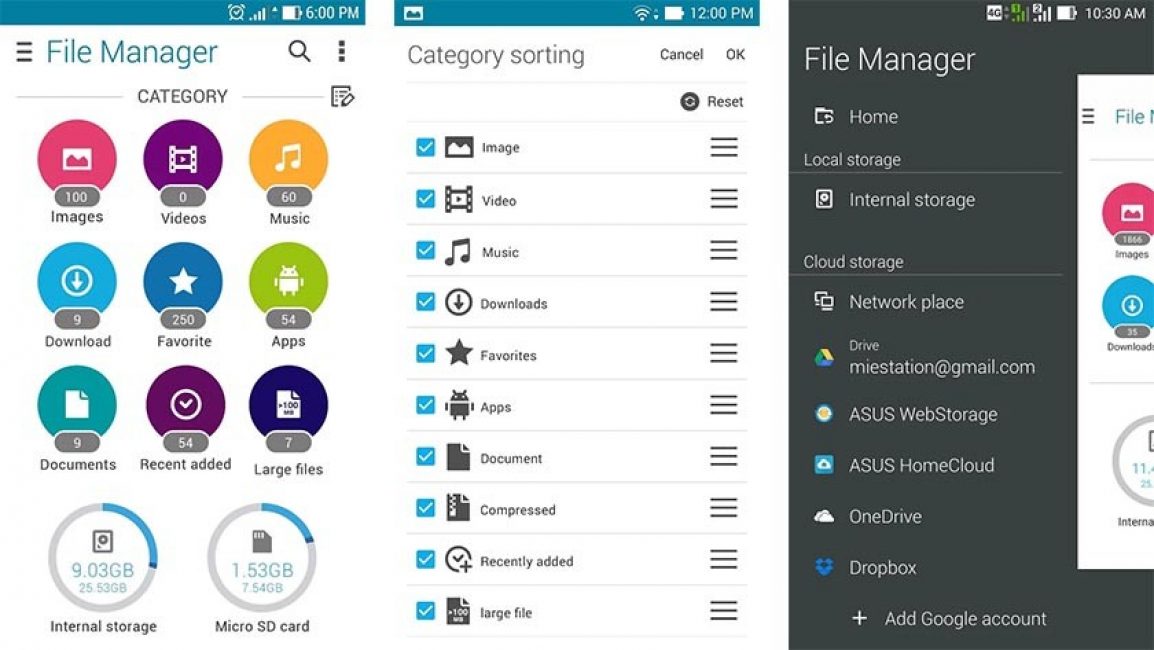
Вот так просто и лаконично. Просто «файловый менеджер». И просто программа для тех, кто нуждается в ещё большей сдержанности и практичности, чем их может дать Total Commander.
Пользоваться этим приложением невероятно легко, дизайн у него простой, но солидный, все функции и кнопки интуитивно понятны, меню всегда находится под рукой, а перемещать или редактировать файлы получается быстро и непринуждённо.
Кроме того, этот менеджер, в отличие от многих других, имеет связь с облачными хранилищами One Drive и Dropbox, синхронизация с ними автоматическая, что является ну просто огромным преимуществом.
Ещё одним приятным сюрпризом стала организация файлов в такой себе маленький шкафчик, в котором всё разложено по полочкам.
То есть, эта самая организация проходит автоматически, а вам уже остаётся только войти в приложение и выбрать тип файла, который Вы хотите просмотреть или запустить.
Здесь это называется «Просмотр по категориям», и в какой бы папке ни была, скажем, картиночка с расширением.jpg , она окажется в одном месте с остальными, разбросанными по устройству, как носки по ящику.
Как и в предыдущем случае, скачать файловый менеджер для Андроид на русском пока нельзя, но зато он бесплатный и удобный, и пользоваться им – одно удовольствие. Это самое удовольствие, к слову, можно скачать вот здесь:
Скачать
И если Вы дошли до этого момента, то, поверьте, совсем не зря. Дамы и господа, перед вами файловый менеджер на Андроид, который сумел соединить в себе самые лучшие характеристики предыдущих, встречайте, Solid Explorer! Скачать его можно внизу по ссылке.
Ну, а пока вы решаете, скачивать или нет, то вот вам перечень самых достойных, удобных и нужных его функций:
Но при этом есть один минус – приложение не совсем бесплатное. То есть, совсем не бесплатное.
Безвозмездно разрешается только первая неделя пользования, а за всё остальное приходится платить, и это очень удобно, потому что за неделю человек успевает понять, нужна ли ему вообще эта программа или нет.
Платить, наверное, согласится не каждый, но Solid Explorer зачастую того стоит. Особенно он нужен тем людям, которые хотят более продвинутую программу для своего смартфона. А ещё он поддерживает русский язык.
Скачать
А этот менеджер уже немного отличается от предыдущих.
Прежде всего, тем, что в нём есть возможность открывать сразу несколько окон, а ещё он поддерживает множество различных форматов файлов, имеет свой собственный проигрыватель и даже текстовый редактор. Ну как, впечатляет?
Набор функций здесь действительно замечательный, можно редактировать-перемещать-удалять несколько файлов сразу, с лёгкостью редактировать смартфон на двух страницах одновременно, писать и просматривать файлы, распаковывать и архивировать в один момент.
И всё это, на самом деле, очень удобно, особенно когда предстоит много работы, к примеру, по перемещению файлов, а времени в обрез, и при этом нужно успеть ещё и заметку сделать или создать архив.
Но стоит учитывать, что хорошая работа дёшево не обойдётся. Казалось бы, приложение бесплатное, но очень многие функции в нём требуют особой «разблокировки» в виде оплаты услуг и покупки программы.
Ах да, русского языка в ней тоже нет. И, учитывая то, что менеджер платный, в принципе, такой нюанс могли бы и учесть, и исправить, и добавить…
Файловый менеджер
Видимо, разработчики вдохновились названием «File Manager» и решили сделать то же самое, но на русский манер. Да и немножко неожиданно видеть такой мощный менеджер от разработчиков часов с фонариком.
Но приложение получилось на удивление интересным. Здесь, как и Solid Explorer, несмотря на простоту названия, умудрились собрать все самые непростые и нужные функции, а сам менеджер при этом остался бесплатным и, что бывает для многих очень и очень важным, русскоязычным.
«Файловый менеджер», как бы забавно ни звучало наименование программы, связан со всеми (или с их абсолютным большинством) облачными хранилищами и выполняет функции мини-браузера – для пользования такими хранилищами есть невероятное количество вспомогательных функций, удобный интерфейс и хорошая слаженность работы приложения с такими вот штуками, как One Drive, ТОП-15 Бесплатных программ шпионов для Андроид (Android): устанавливаем слежку (+Отзывы)

Ещё одно лаконичное название. Правда, уже от других разработчиков и с маленьким дополнением в виде «HD». Не стоит долго думать, почему именно эти буквы – говорится о качестве, а оно здесь на все 5 с плюсом.
Конечно, тут тоже поддерживаются такие функции, как связь с облачным хранилищем или работа с архивами разных форматов, и все стандартные, необходимые для менеджера опции: сортировка документов, их переименование, удаление, передача, перемещение…
Но изюминкой приложения является совсем не это. Ведь не зря же в названии указали высокое качество? «Файловый менеджер HD» - это один из немногих представителей своего вида, который умеет выводить виджеты на рабочую область.
То есть, на вашем экране появится мини-версия программы, с которой её можно будет запустить, на скорую руку выполнить самые необходимые функции или проследить за процессом распаковки или перемещения. А это очень удобно.
Программа платная, очень удобная и относительно недорогая, кроме такого функционала имеет поддержку множества языков и возможность просмотра файлов в собственном проигрывателе.
А ведь совсем немногие приложения могут похвастаться таким набором функций, опций и плагинов, и всё это не занимает много места и не даёт сбоев в работе.
Воспользоваться файловым менеджером с качеством можно тут.